Så här tar du bort appar från iCloud: 4 bästa metoder

Håller iCloud-lagringen på att ta slut? Läs denna artikel nu för att lära dig hur du tar bort appar från iCloud från iPad, iPhone, Mac och Windows PC.
Har du någonsin stött på "iTunes Error 9006" när du använder Apple-enheter? Detta inträffar vanligtvis när du försöker uppdatera din enhet med en ny OS-version eller när du helt enkelt laddar ner eller återställer din iPhone eller iPad via iTunes. Felmeddelandet som visas på skärmen ser ut ungefär så här:
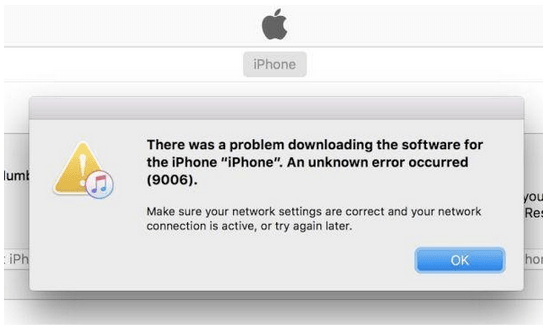
När iTunes inte kan ansluta till Apple-servrar, på grund av något hinder eller begränsning, kan du behöva stöta på iTunes Error 9006 på din iOS-enhet eller Mac. Som du kan se i skärmdumpen ovan uppmanar Apple dig att kontrollera dina nätverksinställningar noggrant för att säkerställa att Internet fungerar korrekt på din enhet.
Låt oss veta allt om iTunes-fel 9006, hur man fixar iTunes-fel 9006 med hjälp av några enkla felsökningssteg.
Vad är Error 9006 på iTunes Mac?
Fel 9006 uppstår vanligtvis när din enhet inte kan ansluta till Apple-servrar på grund av brist på internet eller dålig nätverksanslutning. Denna felaktiga kommunikation kan bero på vilken anledning som helst. Det kanske inte alltid är ditt Internets fel! Fel 9006 uppstår också när en specifik server är upptagen och Apple inte kan behandla din begäran.
Så, hur fixar du fel 9006 på iTunes? Kan denna bugg överhuvudtaget fixas?
Hur fixar jag fel 9006?
Ja, den goda nyheten är att detta fel enkelt kan fixas genom att göra några justeringar i inställningarna. Och innan vi går vidare till en teknisk lösning, här är några saker som du kan försöka fixa iTunes-fel 9006 på din Apple-enhet.
Kontrollera Internetanslutning: Först och främst! Se till att din enhet är ansluten till en aktiv, stabil internetanslutning.
Avsluta appen: Ett annat enkelt hack som du kan prova är genom att avsluta eller stänga det aktiva iTunes-fönstret och sedan öppna appen igen för att kontrollera om det löste problemet.
Sök efter tillgängliga uppdateringar: Är din iTunes-app uppdaterad? Körs din iPhone, iPad eller Mac med den senaste OS-versionen? Tja, om inte, uppdatera sedan iTunes-appen och din enhet direkt.
Starta om: Om du använder iTunes på din Mac, försök sedan starta om enheten. Att starta om din enhet kan låta som en enkel lösning, men det hjälper dig att lösa de vanligaste felen och buggarna på alla enheter. Så, bara för att vara säker, stäng av din enhet och starta om den, och starta sedan om iTunes-appen för att kontrollera om det magiska botemedlet fungerade.
Inaktivera brandvägg: Är din enhet laddad med något antivirus eller brandvägg från tredje part? Om ja, inaktivera verktyget tillfälligt och starta om iTunes. Ibland stör förekomsten av skadlig programvara och appar också systemets inställningar.
Bildkälla: Apple
Annan USB-port: Ett annat användbart tips som du kan prova är att prova en annan USB-port för att ansluta din iPhone eller iPad till ditt system. Prova en annan USB-port eller kanske ett annat par USB-kabel för att pröva lyckan.
Hur fixar jag iTunes Error 9006 manuellt?
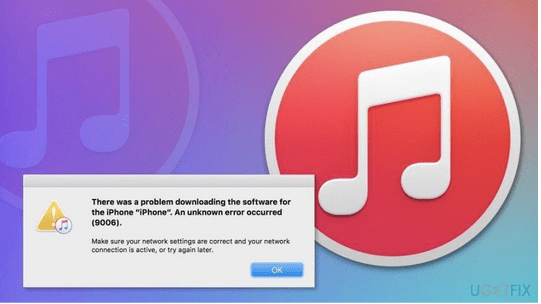
Bildkälla: Ugetfix
Om de ovan nämnda hackarna inte fungerade bra för att åtgärda problemet, låt oss gå vidare till en djupgående felsökning. En annan lösning för att fixa iTunes-fel 9006 är genom att manuellt ladda ner IPSW-filen för att uppdatera firmware eller iTunes-appen. IPSW-filformatet används av de flesta Apple-enheter som låter dig uppdatera firmware för appar. Så i den här processen tar vi i princip bara bort den gamla firmwarefilen för iTunes och uppdaterar den sedan med en ny.
Här är vad du behöver göra för att fixa iTunes-felet 9006 på din enhet manuellt:
Navigera till: https://ipsw.me/ och välj sedan den enhet som du först försökte synkronisera med iTunes.
Innan du fortsätter, se till att din iPhone eller iPad är ansluten till din Mac via en USB-kabel.
När IPSW-filen har laddats ned på ditt system öppnar du iTunes-appen på din enhet och går vidare till avsnittet "Sammanfattning".
Bildkälla: iMore
Tryck och håll ned "Alternativ"-tangenten på din Macs tangentbord och tryck sedan på "Uppdatera". Om du använder iTunes på en Windows-dator håller du ned "Shift"-tangenten för att få jobbet gjort.
I filbläddringsfönstret, navigera till platsen där du lagrade den nya IPSW-filen på din enhet och tryck sedan på den filen.
Vänta i några minuter tills processen med att uppdatera den nya firmwarefilen slutförs i bakgrunden för att fixa iTunes-fel 9006 på din enhet.
PS Du kommer också att se ett "Återställ"-alternativ precis under uppdateringsknappen. Genom att trycka på knappen "Återställ" laddas den nya IPSW-filen, men alla dina befintliga inställningar tas bort. Så om du är villig att använda alternativet "Återställ", se till att du redan har skapat en säkerhetskopia av din enhet.
Slutsats
Att manuellt uppdatera den nya IPSW-filen är en av de mest effektiva lösningarna för att fixa iTunes-fel 9006. Vi hoppas att våra ovannämnda tips och lösningar hjälper dig att övervinna detta problem när du använder iTunes på Windows eller Mac.
Lycka till!
Håller iCloud-lagringen på att ta slut? Läs denna artikel nu för att lära dig hur du tar bort appar från iCloud från iPad, iPhone, Mac och Windows PC.
Om du älskar att modifiera iOS-inställningar eller vill felsöka dem, hjälper det om du lär dig hur du återställer iPhone & iPad-inställningar. Läs nu!
Hitta här hur du laddar ner köpt musik, filmer, appar eller böcker till din Apple iOS-enhet från iTunes med hjälp av iTunes inköpshistorik.
Lös ett problem där skärmen på Apple iPhone eller iPad verkar förstorat och är för stor för att använda på grund av att iPhone fastnat på zoom-problemet.
Har du problem med att din iPhone inte ringer på ditt Apple-telefon? Prova dessa felsökningssteg först innan du skickar telefonen för reparationer.
Lär dig hur du får åtkomst till SIM-kortet på Apple iPad med denna handledning.
I det här inlägget går vi igenom hur man löser ett problem där kartnavigering och GPS-funktioner inte fungerar ordentligt på Apple iPhone.
Vill du fixa iPhone eller iPad frysta eller låsta skärmproblem? Läs den här artikeln för att hitta några enkla metoder innan du kontaktar Apple Support.
Den stabila iOS 17.4-uppdateringen är runt hörnet och innehåller flera betydande förändringar. Apple har betatestat operativsystemet i några veckor, med releasen
Microsoft tar äntligen sin digitala assistent Cortana till Android och iOS i Storbritannien. Releasen, som kommer runt ett år efter en liknande lansering






